Canon legria hf r76 black: Функции видеокамеры в реальных ситуациях
Функции видеокамеры в реальных ситуациях: Canon legria hf r76 black
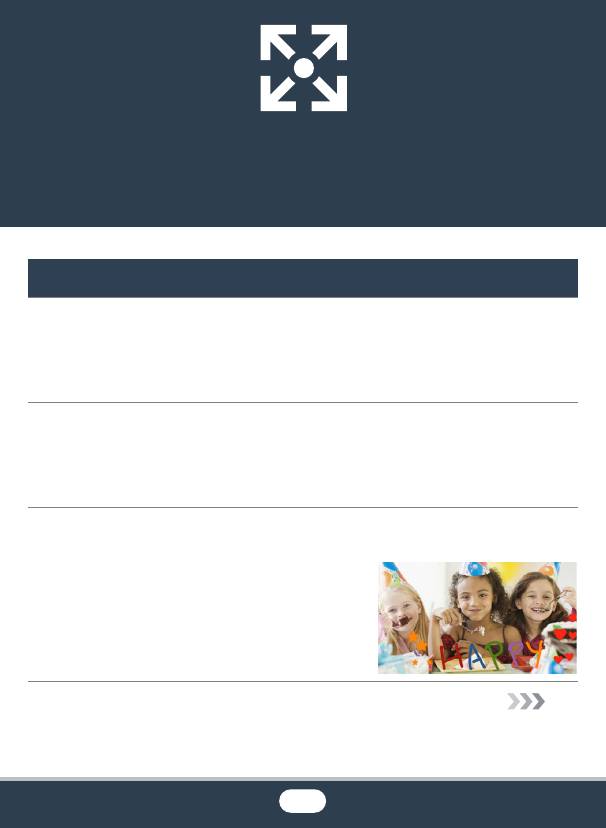
Функции видеокамеры в
реальных ситуациях
Уникальные функции для особых случаев
Запечатлите самые прекрасные моменты жизни
своих детей и используйте специально разработанные
штампы, чтобы наблюдать за тем, как ребенок растет.
Режим съемки детей (A 94)
Замечательное видео в режиме интервальной съемки или в
режиме записи медленного движения для просмотра своего
удара при игре в гольф.
Режим записи медленного или быстрого движения (A 103)
Оформите свои видеофильмы с помощью графических
элементов и штампов.
Декорирование (A 106)
13
9
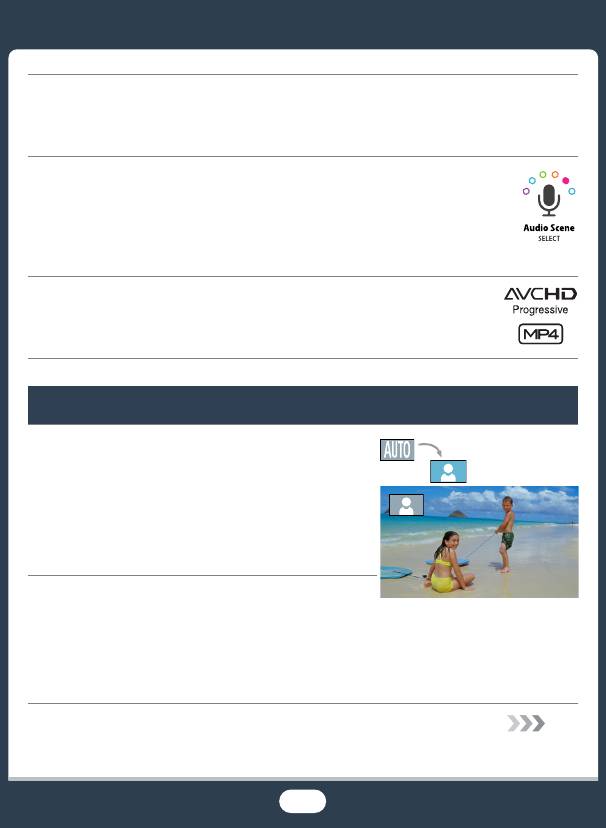
Динамичная монтажная последовательность из коротких
эпизодов.
Видеоролик (A 116)
Запись оптимального звука в соответствии с
условиями съемки, например при записи речи на
собрании или на музыкальном концерте.
Аудиоэпизоды (A 133)
Выбор формата записи: AVCHD или MP4.
Формат видеофильмов (A 87)
Получение требуемого вида
Позвольте видеокамере
самостоятельно выбрать наилучшие
настройки в соответствии со сценой
для съемки, чтобы получить
превосходные фото и видео.
Режим N (A 60)
Получение более светлого или более
темного изображения, чем при
экспозиции, установленной
видеокамерой.
Экспозиция (A 123)
14
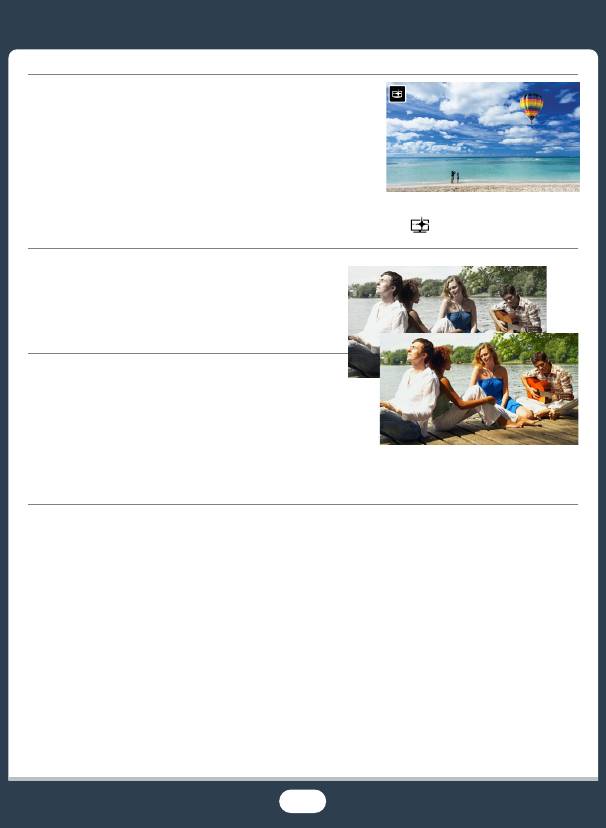
Больше естественных деталей при
съемке сюжета с очень яркими
участками.
Режим Приор. выс.ярк. (A 95)
Измените то, насколько плавными
или натуральными будут выглядеть
движения в отснятом материале.
Частота кадров (A 130)
Придайте своим записям
профессиональный
кинематографический вид.
Кинорежим и кинофильтры
(A 97)
15
Режим съемки
[ Приор. выс.ярк.]
Кинофильтр
[FILTER 2] (Ярко)
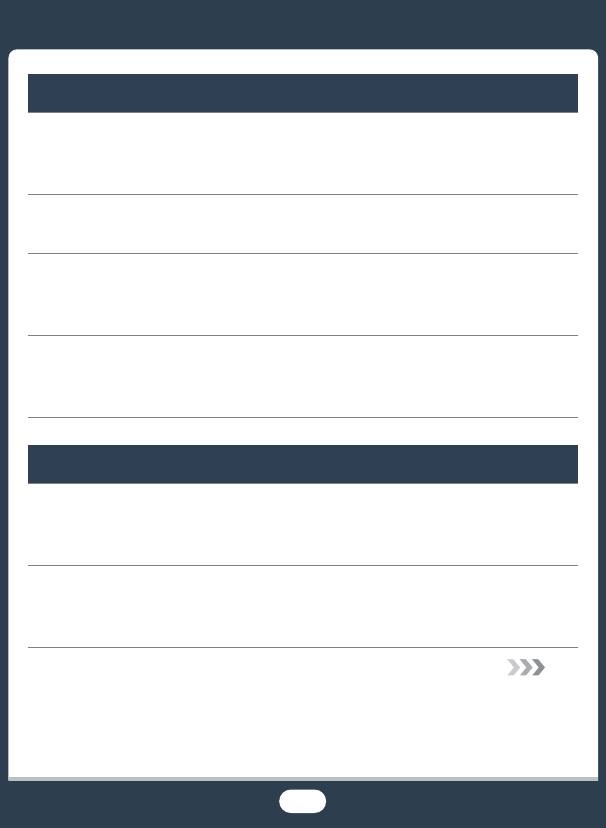
Сложные объекты и условия съемки
Превосходная видеозапись специальных сюжетов с
минимальными настройками.
Режим съемки (A 92)
Естественные цвета даже в сложных условиях освещения.
Баланс белого (A 127)
Оптимизация экспозиции для требуемого объекта простым
касанием экрана.
Сенсорная автоэкспозиция (A 124)
Фокусировка на объект и оптимальная экспозиция при съемке
движущегося объекта.
Обнаружение и отслеживание лица (A 118)
Воспроизведение, монтаж и прочее
Сохранение отдельных частей видеофильмов в виде файлов
изображений или коротких видеороликов.
Захват стоп-кадров и эпизодов типа «Видеоролик» (A 138)
Конвертация эпизодов в файлы меньшего размера для
отправки в Интернет.
Конвертация видеофильмов в формат MP4 (A 157)
16
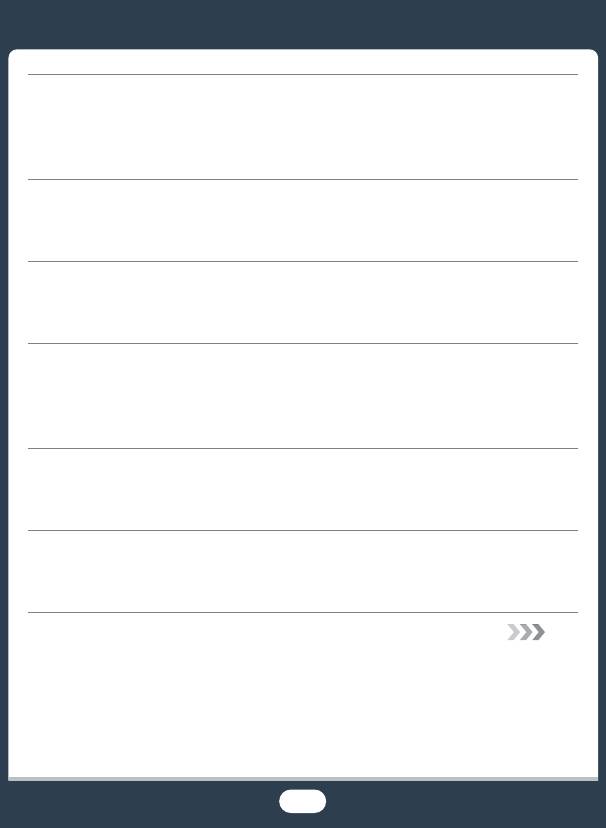
R Конвертация эпизодов в занятные эпизоды с
ускоренным движением.
Конвертация видеофильмов в эпизоды с ускоренным
движением (A 162)
R Сохранение всех записей в памяти прямо на
внешний жесткий диск без подключения к компьютеру.
Сохранение памяти (A 184)
Заблокируйте файлы во избежание случайного удаления или
изменения.
Защита файлов от редактирования (A 76)
Воспроизведение сцен или слайд-шоу из фотографий под
фоновую музыку.
Воспроизведение с фоновым музыкальным сопровождением
(A 141)
Просмотр видеозаписей на экране телевизора.
Подключение по HDMI (A 167)
Воспроизведение (A 171)
Сохранение видеозаписей в компьютере и отправка в
Интернет.
Сохранение видеозаписей (A 175)
17
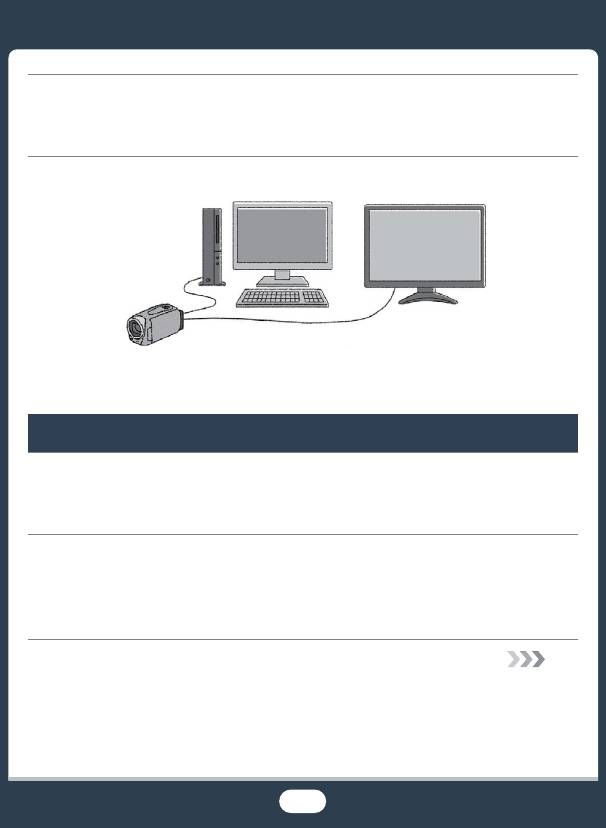
Беспроблемное сохранение записей на дополнительном
устройстве CS100 Connect Station.
CS100 Connect Station (A 182, 218)
R Функции беспроводной связи
Использование смартфона или планшетного ПК в качестве
пульта ДУ при съемке.
Приложение CameraAccess plus (A 199)
Использование веб-браузера на смартфоне или планшетном
ПК для доступа к видеозаписям в видеокамере и их
воспроизведения.
Воспроизведение в браузере (A 212)
18
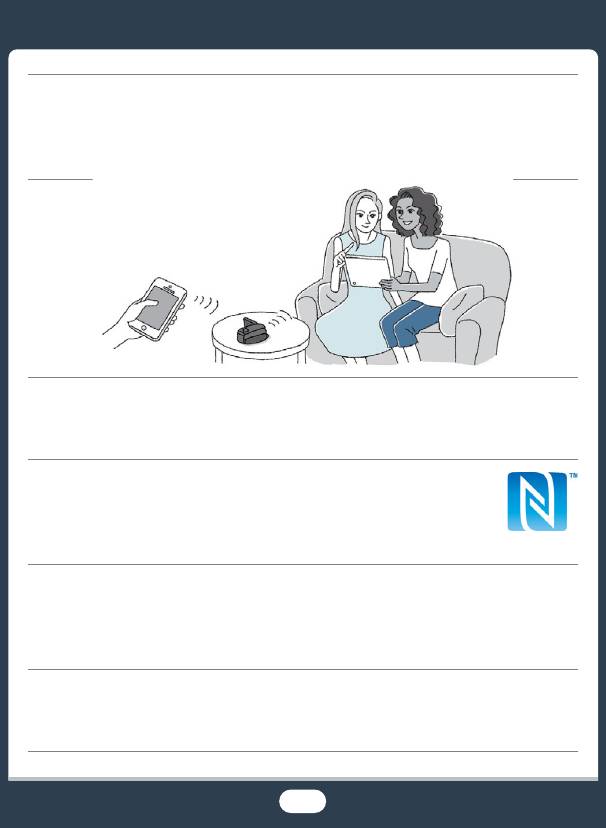
Использование приложения iOS для беспроводной передdачи
видеозаписей в iPhone/iPad и отправки видеозаписей в
Интернет.
Приложение Movie Uploader (A 215)
Обмен видеозаписями с помощью интернет-альбомов на
портале CANON iMAGE GATEWAY.
CANON iMAGE GATEWAY (A 221)
Использование функции NFC для беспроблемного
подключения видеокамеры к устройству Android с
поддержкой NFC.
NFC (A 200, 207, 212)
Подключение видеокамеры к домашней сети для
беспроводной потоковой передачи видеозаписей.
Сервер мультимедиа (A 228)
Подключение к точке доступа по Wi-Fi (A 231)
Просмотр и изменение настроек Wi-Fi (для опытных
пользователей).
Настройки Wi-Fi (A 238)
19
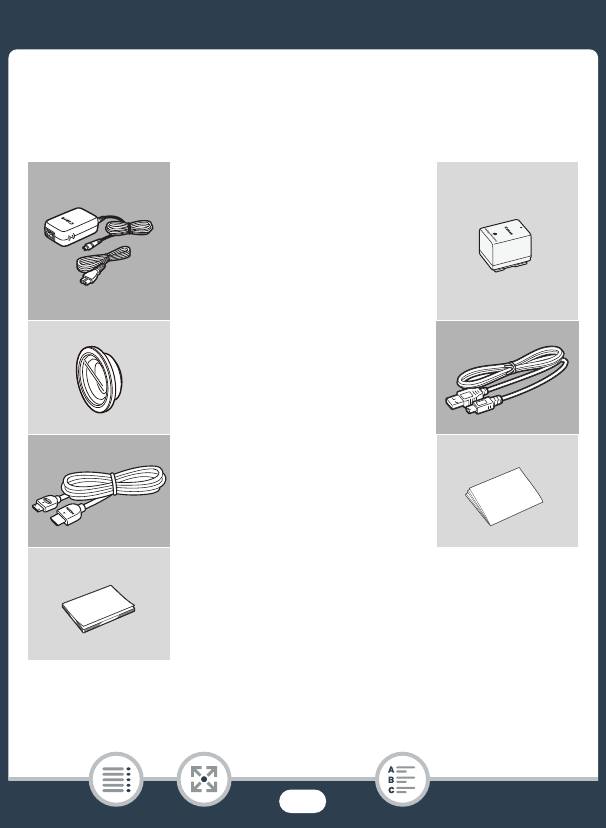
Знакомство с видеокамерой
Принадлежности из комплекта поставки
В комплект поставки видеокамеры входят следующие
дополнительные принадлежности.
Компактный блок питания
CA-110E
(с кабелем питания)
Аккумулятор BP-727
Широкоугольная насадка
WA-H43 (только для
моделей S)
USB-кабель IFC300-PCU/S
Высокоскоростной кабель
HDMI HTC-100/S
Брошюра по начальной
подготовке
Вводное руководство
Transfer Utility LE*
20
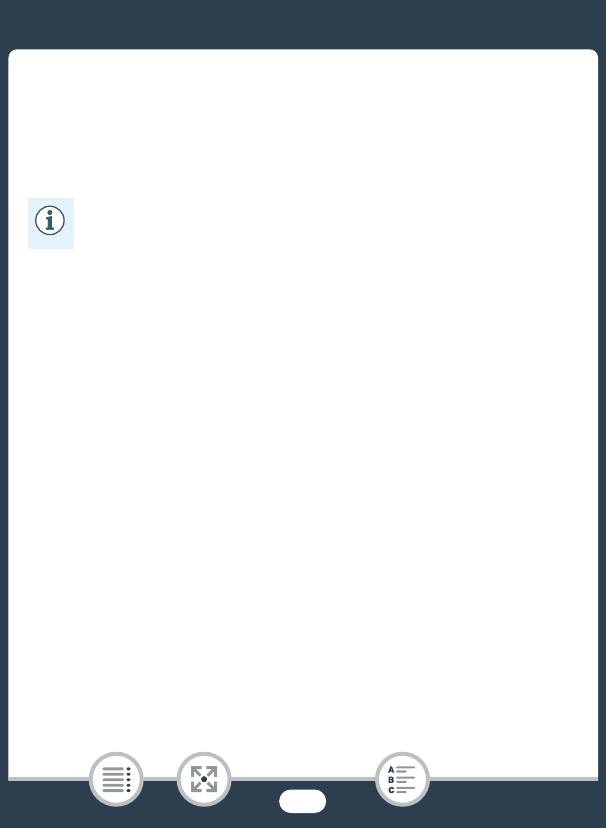
* В этом руководстве объясняется, как загружать программное
обеспечение Transfer Utility LE компании PIXELA, которое позволяет
сохранять видеофильмы AVCHD и передавать музыкальные файлы на
карту памяти. Подробная информация относительно использования
программы содержится в руководстве по программному обеспечению
Transfer Utility LE, которое входит в состав загружаемого ПО.
• При встряхивании видеокамеры из нее может быть
слышен стук (A 289).
21
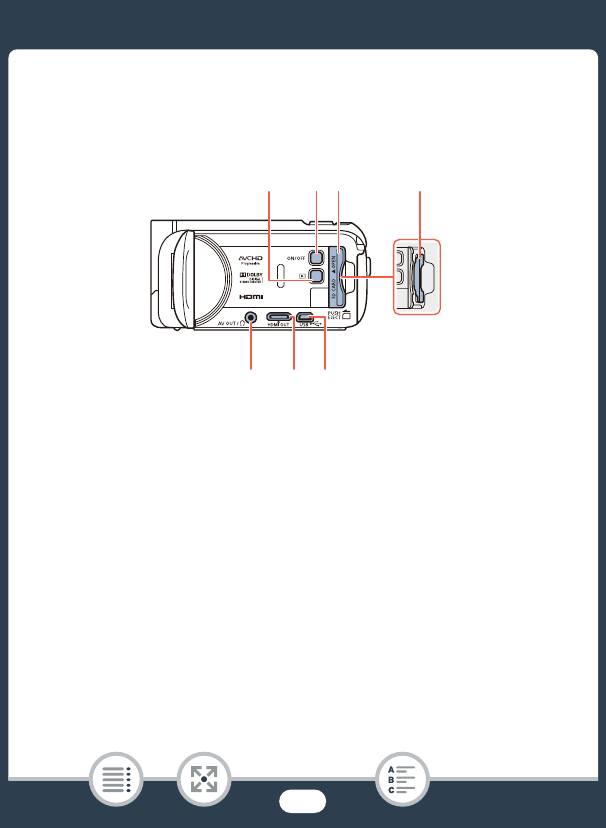
Названия компонентов
Вид слева
1 Кнопка ^ (режим воспроизведения) (A 53)
2 Кнопка ON/OFF
3 Крышка гнезда карты памяти (A 34)
4 Гнездо карты памяти (A 34)
5 Разъем AV OUT (A 166, 169)/× (наушники) (A 134)
6 Разъем HDMI OUT (A 166, 167)
7 Разъем USB (A 166, 170)
22
12
34
567
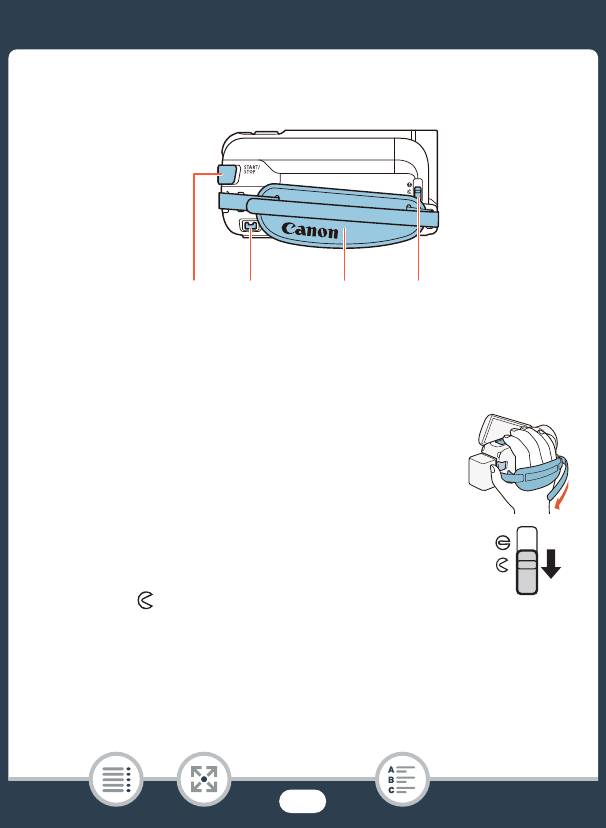
Вид справа
12 3 4
1 Кнопка START/STOP (A 55)
2 Разъем DC IN (A 28)
3 Ремень ручки
Отрегулируйте ремень ручки таким образом,
чтобы указательный палец доставал до
рычага увеличения, а большой палец
доставал до кнопки Y.
4 Переключатель крышки объектива
Для открывания крышки объектива переместите
переключатель крышки объектива вниз к
символу .
23

Вид спереди Вид сверху
1 Стереомикрофон (A 133, 269)
2 R Контактная точка NFC (беспроводная связь
ближнего радиуса действия) (A 202, 218)
3 Динамик (A 75)
4 Рычаг зумирования (A 64)
24
1
23 4
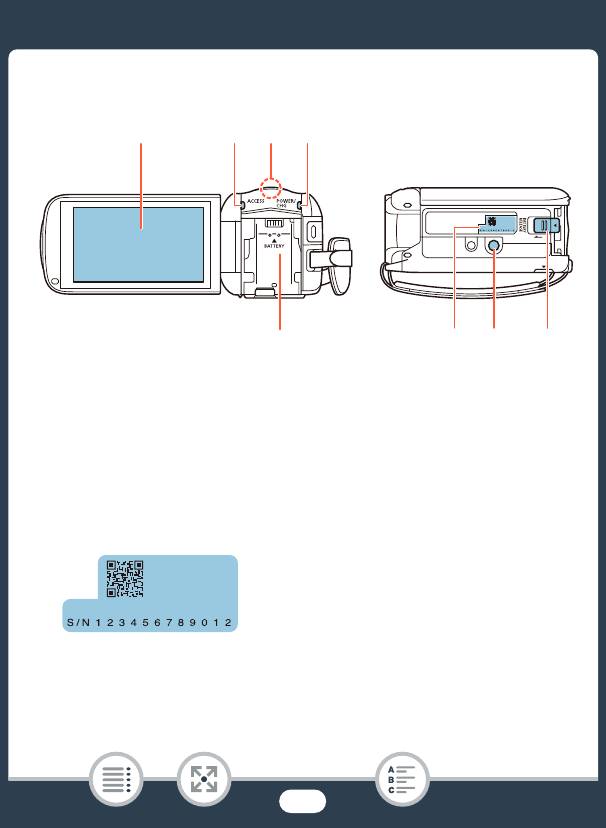
Вид сзади Вид снизу
1 Сенсорный экран ЖК-дисплея (A 26, 45)
2 Индикатор ACCESS (обращение к карте) (A 6, 55, 58)
3 R Антенна Wi-Fi (A 198)
4 Индикатор POWER/CHG (зарядка):
зеленый — вкл., красный — зарядка (A 28)
5 Блок крепления аккумулятора (A 28)
6 Серийный номер
7 Гнездо для штатива (A 323)
8 Переключатель BATTERY RELEASE (фиксатор аккумулятора)
(A 29)
25
1234
5
67 8
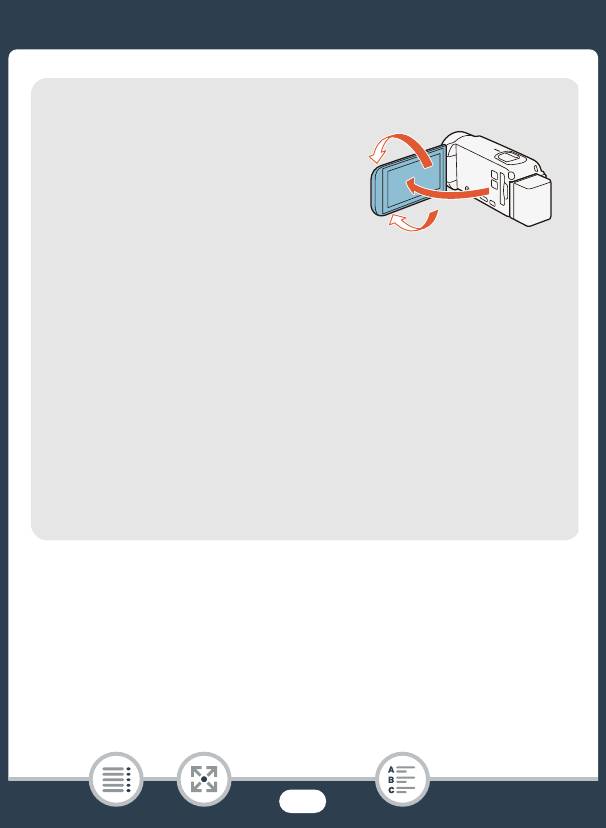
26
Сенсорный экран ЖК-дисплея
Откройте ЖК-дисплей на 90°. По
умолчанию при этом включается
видеокамера. При первом
открывании панели ЖК-дисплея
открывается экран начальной
настройки, помогающий задать
основные параметры (A 37).
Отрегулируйте положение ЖК-дисплея в соответствии с
условиями съемки.
• Экран изготавливается с использованием высокоточных
технологий, и более 99,99% пикселов работоспособны.
Менее 0,01% пикселов могут иногда самопроизвольно
загораться или отображаться в виде черных, красных, синих
или зеленых точек. Это не оказывает никакого влияния на
записываемое изображение и не является неисправностью.
• Подробные сведения о порядке ухода за сенсорным
экраном см. в разделах Правила обращения (A 320) и
Чистка (A 328).
180°
прибл. 90°






